Pataisykite „Discord“ nesiunčiamus vaizdus – „TechCult“.
Įvairios / / May 03, 2023
Nerimaujate, kodėl „Discord“ neleidžia siųsti nuotraukų? Ši problema kyla dėl vaizdo dydžio apribojimo arba jei neturite leidimo. Šiame vadove mes padėsime jums vieną kartą išspręsti „Discord“ vaizdo nesiuntimo problemą.
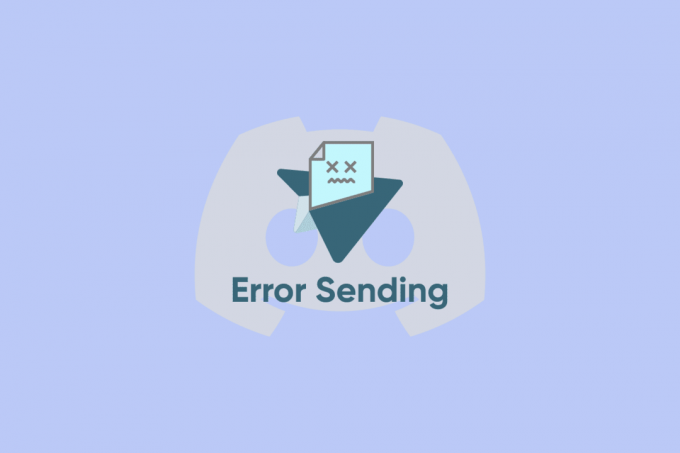
Turinys
Kaip pataisyti nesuderinamus vaizdus, nesiunčiami
Viena iš dažniausiai „Discord“ kylančių problemų yra vaizdų nesiuntimo problema. Ir jei susiduriate su tuo pačiu, skaitykite šį straipsnį, kad sužinotumėte, kodėl „Discord“ nesiunčia nuotraukų, ir veiksmingus sprendimus, kaip tai išspręsti.
Greitas atsakymas
Pabandykite išvalyti „Discord“ talpyklos duomenis, kad išspręstumėte nesuderinamų vaizdų nesiuntimo problemą. Štai žingsniai, kaip tai padaryti:
1. Paleiskite „AppData“ tarptinklinis ryšys aplanką.
2. Raskite Nesantaika failą ir atidarykite jį.
3. Čia ištrinkite Talpykla aplanką.
Kodėl „Discord“ nesiunčia nuotraukų?
Gali būti priežastis, dėl kurios atsiranda problema. Taigi, prieš žinodami sprendimą, pažiūrėkime, kas sukelia problemą. Pasak ekspertų, galimos priežastys, kodėl „Discord“ nesiunčia nuotraukų, yra šios:
- Vaizdo failas per didelis, todėl gali būti netinkamai įkeltas
- Nestabilus interneto ryšys
- Užkarda blokuoja išteklių nuorodą
- Kliento pusės nesutarimų nustatymai draudžia atsisiųsti vaizdą
- Discord serveris neveikia
- BT tėvų kontrolė
- Discord sugadinti talpyklos failai
Norėdami sužinoti, kaip galite pataisyti „Discord“ vaizdus, kurie nesiunčiami, galite pažvelgti į kelis čia aptartus būdus.
1 būdas: tinklo ryšio trikčių šalinimas
„Discord“ yra VoIP socialinio bendravimo platforma, kuriai reikalingas stabilus ryšys. Taigi, jei „Discord“ vaizdai nesiunčiami arba kelia nerimą, tiesiog patikrinkite, ar tinkle nėra trikdžių, pvz., greičio svyravimų ar didelių ping problemų. Jei tinklas nėra stabilus, galite susidurti su kitomis problemomis, išskyrus vaizdų, pvz., valdiklių, siuntimą, neįkėlimą arba neįkeliamą Discord srautą ir pan. Perskaitykite mūsų vadovą Tinklo ryšio trikčių šalinimas.

2 būdas: pakeiskite DNS serverius
Yra įvairių būdų, kaip ištaisyti nesuderinamus vaizdus. Jei problema yra netinkami tinklo nustatymai, vietinio tinklo nustatymų keitimas gali būti sprendimas. Tačiau jei jūsų naudojamas DNS serveris lėtina jūsų interneto ryšį arba yra nepatikimas, galite lengvai pakeisti DNS serverius sistemoje Windows. Čia yra mūsų vadovas 3 būdai, kaip pakeisti DNS nustatymus sistemoje „Windows 10“..

3 būdas: pakeiskite privatumo nustatymus
Kaip aptarta aukščiau, „Discord“ serverio privatumo nustatymai taip pat gali būti priežastis, neleidžianti vartotojams atidaryti vaizdo, kad apsaugotų jūsų įrenginį nuo neleistinų failų. Tačiau „Discord“ privatumo nustatymų reguliavimas gali padėti išspręsti šią problemą.
Jei problemą sukelia tam tikras dabartinio serverio narys, atlikite toliau nurodytus veiksmus.
1. Atviras Nesantaika ir tada atviras serveris.

2. Dešiniuoju pelės mygtuku spustelėkite serverį, kad atidarytumėte atitinkamą Privatumo nustatymai.

3. Naujame išskleidžiamajame meniu atidarykite Tiesioginiai pranešimai. Iš galimų parinkčių įjunkite Leisti tiesioginius pranešimus iš serverio narių.

Jei klaidą sukėlė koks nors nesantaikos serveris, sureguliuokite privatumo nustatymą tokiu būdu
1. Atidaryk Nesantaika ir spustelėkite krumpliaračio piktogramą, kad atidarytumėte Vartotojo nustatymai.
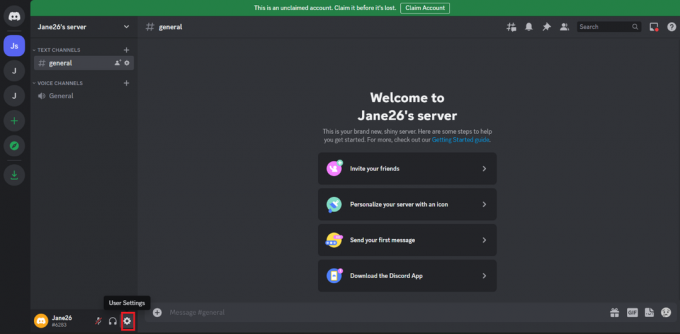
2. Kairiajame skydelyje pasirinkite Privatumas ir sauga.
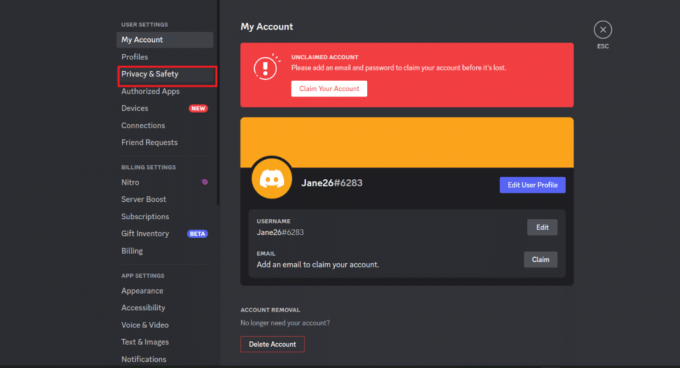
3. Dešinėje pusėje iš išskleidžiamojo meniu eikite į Serverio privatumo numatytieji nustatymai. Naujame išskleidžiamajame meniu pasirinkite Leisti tiesioginius pranešimus iš serverio narių.

4. Norėdami patikrinti, ar serveris dabar veikia, tiesiog pabandykite apsilankyti bet kuriame serveryje ir pabandykite įkelti vaizdą.
4 būdas: išjunkite „Windows Defender“ užkardą (nerekomenduojama)
Dėl pirmiau minėtų priežasčių viena buvo ta, kad naršyklė užblokavo išteklių nuorodą, taigi, kaip tai išspręsti, kad išjungtumėte „Windows Defender“ užkardą, kuri neleidžia įkelti nesuderinamų vaizdų. Vaizdo šaltinio blokavimo priežastis gali būti ta, kad užkarda jį nuskaito kaip pavojingą ar įtartiną. Dabar norėdami išspręsti šią problemą, galite tiesiog išjungti ugniasienės nustatymus. Čia yra mūsų vadovas Kaip išjungti „Windows 10“ užkardą.

Taip pat skaitykite:Ką Mėnulio simbolis reiškia nesantaikoje?
5 būdas: įjunkite nuorodos peržiūrą
Kartą vartotojas paklausė palaikymo komandos, kodėl jis negali išsiųsti vaizdų ar įkelti jų vaizdai Discord ir atsakydamas jis paprašė įjungti nuorodos peržiūrą, kad išspręstų problemą. Ir jam problema išspręsta. Toliau pateikiami veiksmai, kuriuos galite atlikti norėdami įjungti nuorodos peržiūrą „PC Discord“ programoje:
1. Atviras Nesantaika ir spustelėkite Vartotojo nustatymai.
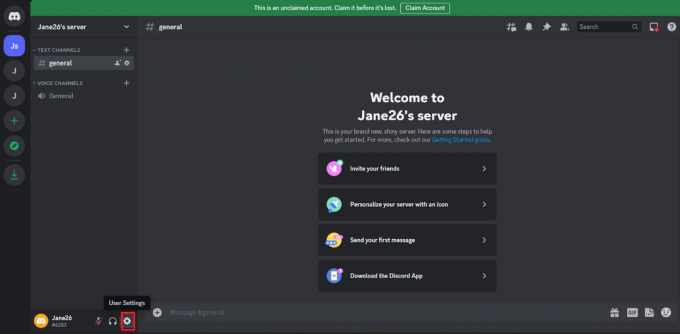
2. Eikite į Tekstas ir vaizdai.
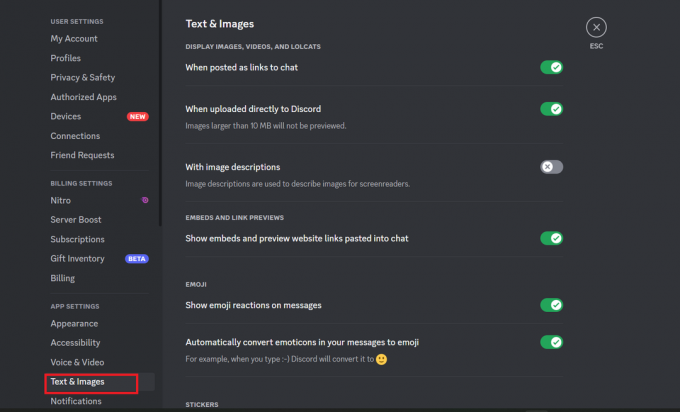
3. Dabar įjungti į Rodyti įterptus ir peržiūrėti svetainių nuorodas, įklijuotas į pokalbį dalyje „Įterpti ir nuorodų peržiūros“.
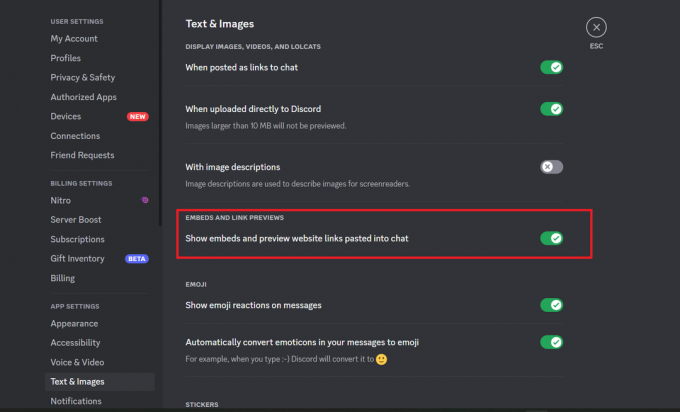
6 būdas: pakeiskite serverio regioną
Kitas sprendimas, kaip ištaisyti nesuderinamus vaizdus, nesiunčiamus, yra pakeisti serverio regioną ir tai galite padaryti atlikdami kelis paprastus veiksmus.
1. Atidaryk discord serveris ir dešiniuoju pelės mygtuku spustelėkite kairėje pusėje.
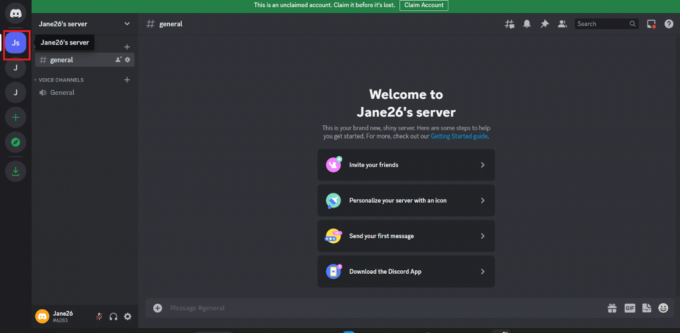
2. Atsidarys išskleidžiamasis meniu, pasirinkite Serverio nustatymai.

3. Atsidarys išskleidžiamasis meniu pasirinkite Apžvalga.

4. Dabar pažiūrėkite į dešinįjį skydelį ir pasirinkite serverio regionas pagal savo pageidavimus (galite pasirinkti arčiausiai jūsų vietos esantį regioną).

5. Dabar pagaliau iš naujo paleiskite „discord“ programą ir patikrinkite, ar problema išspręsta.
7 būdas: išvalykite talpyklos duomenis
Talpyklos atmintis gali užimti daug vietos disko skaidiniuose, kurie taip pat paprastai yra neatkuriami, jei bandote juos ištrinti rankiniu būdu. Talpyklos atminties aplankai taip pat yra paslėpti tarp neišvalomos atminties mūsų sistemos skaidinių diskuose. Kartais talpyklos failai taip pat sukelia problemų siunčiant vaizdus, jei failas pradeda užimti daug vietos. Čia yra mūsų vadovas Norėdami išvalyti talpyklą sistemoje „Windows 10“..
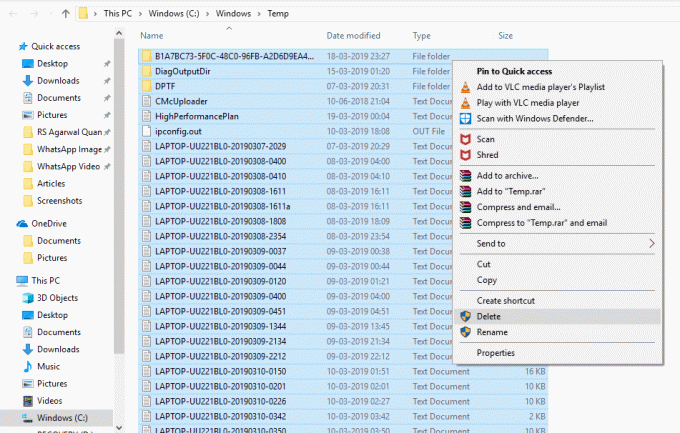
Be to, galite išvalyti Discord programa talpykloje saugokite duomenis atlikdami šiuos veiksmus:
1. Pirmas, išeiti iš Discord ir paspauskite WindowsRaktas.
2. Dabar įveskite %programos duomenys% ir pasirinkite Atviras.

3. Atidaryk nesantaikos aplankas.

4. Discord aplanke dešiniuoju pelės mygtuku spustelėkite Talpykla aplanką ir spustelėkite šiukšliadėžės piktograma.

8 būdas: suspausti vaizdo dydį
Taip pat galite pabandyti suspausti vaizdo dydį, nes kai vaizdo dydis yra per didelis, tai taip pat apsunkina „Discord“ vaizdų siuntimą. Taigi, pabandykite siųsti vaizdus iki 8 MB ir, jei vaizdas yra didesnis nei šis, naudokite bet kurį internetinį glaudinimo įrankį, kad suglaudintumėte vaizdą, kai suglaudinsite, pabandykite išsiųsti jį dabar.
9 būdas: atnaujinkite „Discord“ programą
Problema taip pat gali būti ta, kad naudojate seną „Discord“ versiją, todėl išbandykite kitą aukščiau paminėtą sprendimą ir vis tiek, jei niekas neveikia, ieškokite atnaujintos „Discord“ versijos. Kai iš naujo paleisite „Discord“, ji ieškos naujinimų ir automatiškai juos įdiegs, jei jų prireiks.
1. Eikite į Windows užduočių juosta ir dešiniuoju pelės mygtuku spustelėkite Nesantaika piktogramą.
Pastaba: Taip pat gali tekti spustelėti rodyklės į viršų piktogramą norėdami rasti Discord piktogramą.
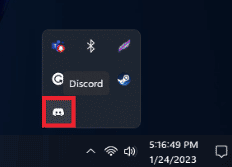
2. Spustelėkite ant Tikrinti, ar yra atnaujinimų variantas.
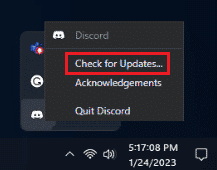
10 būdas: naudokite „Discord Web“ versiją
Gali būti, kad „Discord“ žiniatinklyje kils problemų siunčiant vaizdus arba „Discord“ programą. Taigi, jei bandote siųsti vaizdus iš „Discord“ programos ir ji neveikia, galite pabandyti siųsti vaizdus naudodami „Discord“ žiniatinklį. Jei bandėte naudoti viską, bet vis tiek niekas neveikė, kreipkitės pagalbos į „Discord“ palaikymo tarnybą.
Taip pat skaitykite:Kiek laiko užtrunka atsakymas į pranešimą esant nesutarimams?
11 būdas: susisiekite su „Discord“ palaikymo komanda
Kai niekas neveikia, gali būti, kad problemos sprendimas nėra jūsų valdomas ir jums reikia, kad „Discord“ padėtų jums išspręsti problemą. Taigi, prisijunkite prie Nesantaika palaikymas.
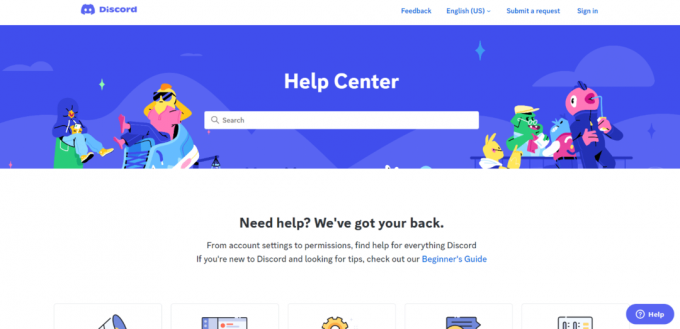
Tikimės, kad šie sprendimai padėjo jums išspręsti Nesuderinami vaizdai nesiunčiami. Taigi, jei kada nors susidursite su šia problema, pabandykite naudoti šiuos pataisymus. Praneškite mums apie bet kokius savo klausimus ar pasiūlymus toliau pateiktame komentarų skyriuje.
Elonas yra TechCult technologijų rašytojas. Jis rašo vadovus maždaug 6 metus ir yra apėmęs daugybę temų. Jam patinka aptarti temas, susijusias su „Windows“, „Android“, ir naujausias gudrybes bei patarimus.



